在 Ubuntu 22.10 上安裝 Gedit 並將其設為默認文本編輯器

GNOME 有了一個全新的文本編輯器,以取代舊的 Gedit 編輯器。
雖然 GNOME 42 已經可以使用了它,但 Ubuntu 22.04 還依賴於 Gedit。
這在 Ubuntu 22.10 中發生了變化。 GNOME 文本編輯器 現在是默認程序,甚至沒有安裝 Gedit。
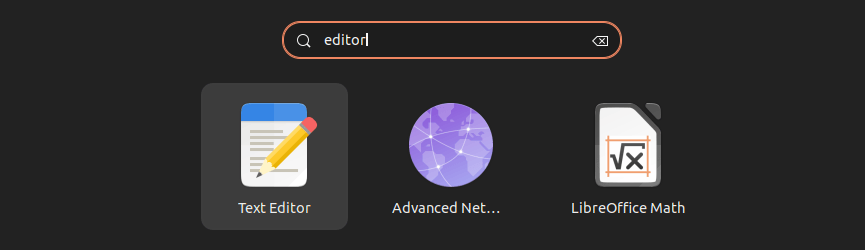
雖然新編輯器足夠好,但並不是每個人都喜歡它。如果你將 Gedit 與其他插件一起頻繁使用,則尤其如此。
如果你屬於這類人,讓我向你展示如何在 Ubuntu 上安裝 Gedit。我還將分享如何將其設為默認文本編輯器。
在 Ubuntu 上安裝 Gedit
這實際上是不費吹灰之力的。雖然默認未安裝 Gedit,但它仍然可以在 Ubuntu 倉庫中找到。
所以,你所要做的就是使用 apt 命令來安裝它:
sudo apt install gedit
Gedit 也可以在軟體中心中找到,但它是 Snap 包。如果你願意,你可以安裝它。
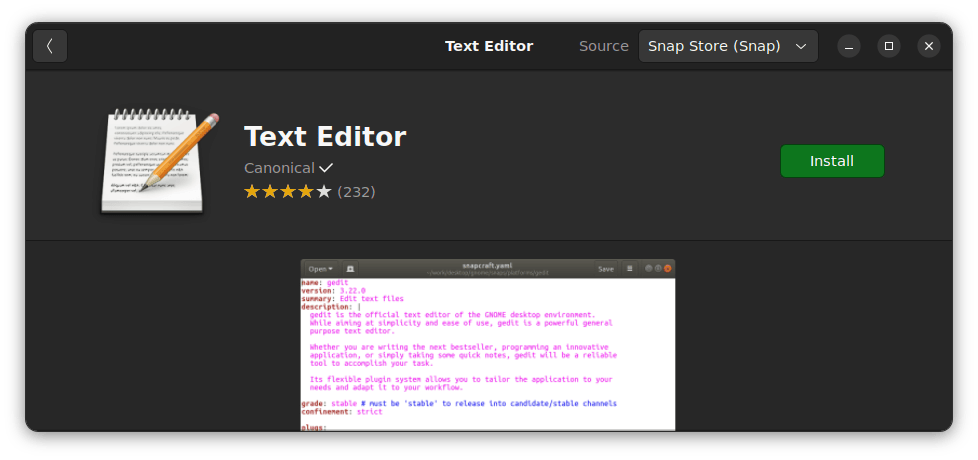
安裝 Gedit 插件(可選)
默認情況下,Gedit 為你提供訪問一些插件的選項。你可以從 「漢堡菜單-> 偏好 -> 插件 」 啟用或禁用插件。
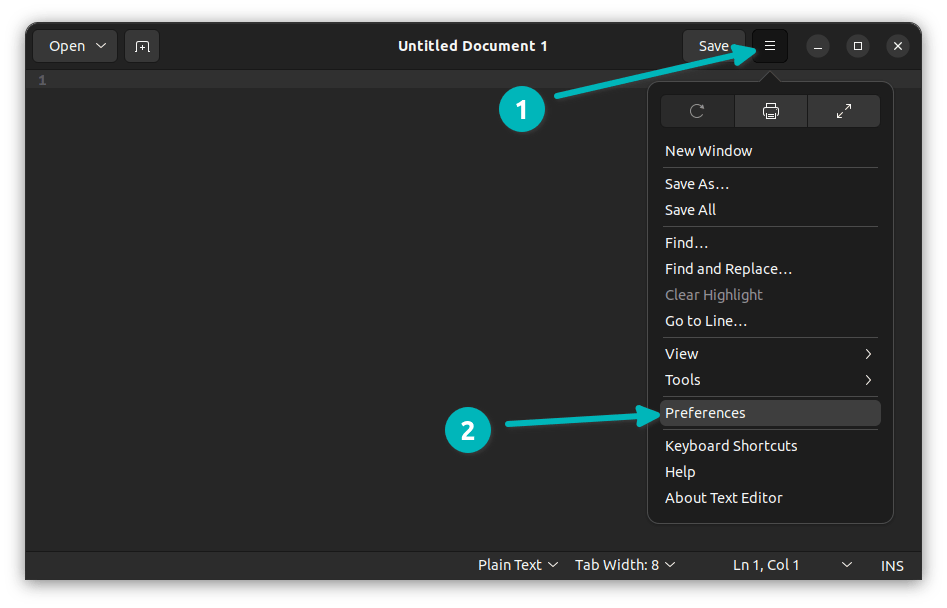
你可以在這裡看到可用的插件。檢查已安裝或正在使用的插件。
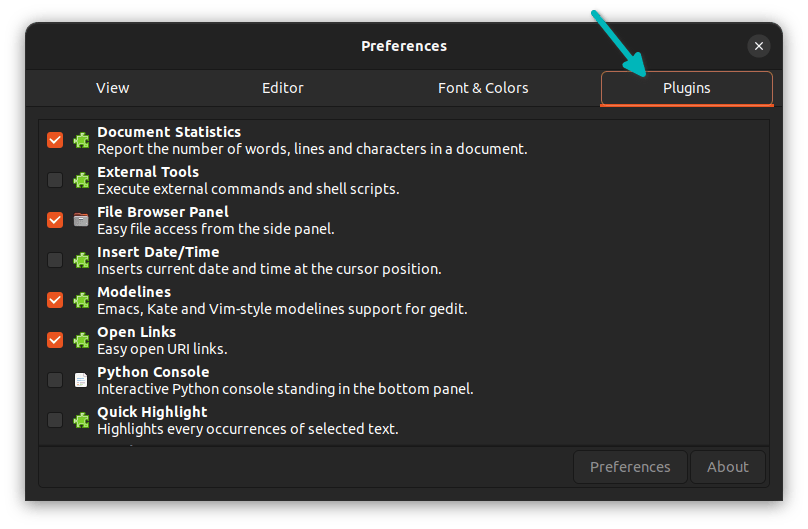
但是,你可以通過安裝 gedit-plugins 元數據包將插件選擇提升到一個新的水平。
sudo apt install gedit-plugins
這將使你可以訪問其他插件,如書籤、括弧補全、Python 控制台等。
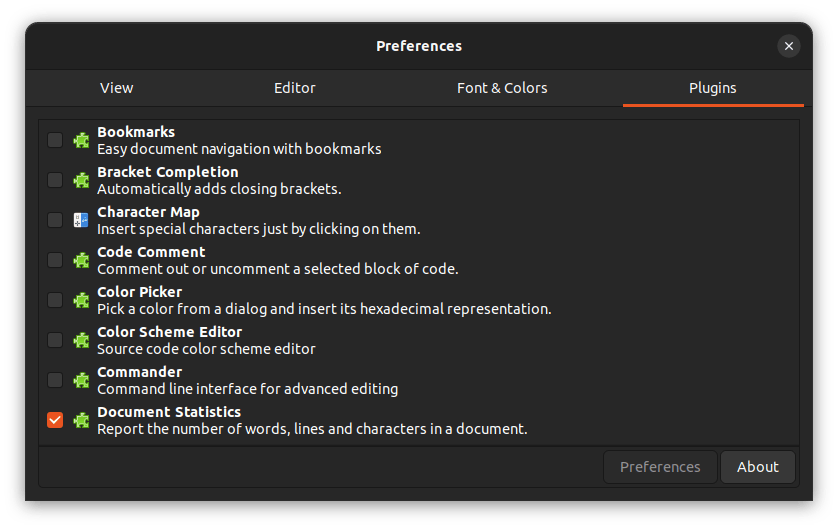
提示:如果你發現 Gedit 因缺少底角而顯得有些格格不入,你可以安裝一個名為 Round Bottom Corner 的 GNOME 擴展。這將為包括 Gedit 在內的所有應用強制添加圓底角。
使 Gedit 成為默認文本編輯器
好了!你已經安裝了 Gedit,但文本文件仍然在雙擊操作後使用 GNOME 文本編輯器打開。要使用 Gedit 打開文件,你需要右鍵單擊,然後選擇「 打開方式 」選項。
如果你希望一直使用 Gedit 打開文本文件,你可以將其設置為默認程序。
右鍵單擊文本文件並選擇「 打開方式 」選項。在此處選擇 Gedit 並從底部啟用「 始終用於此文件類型 」選項。
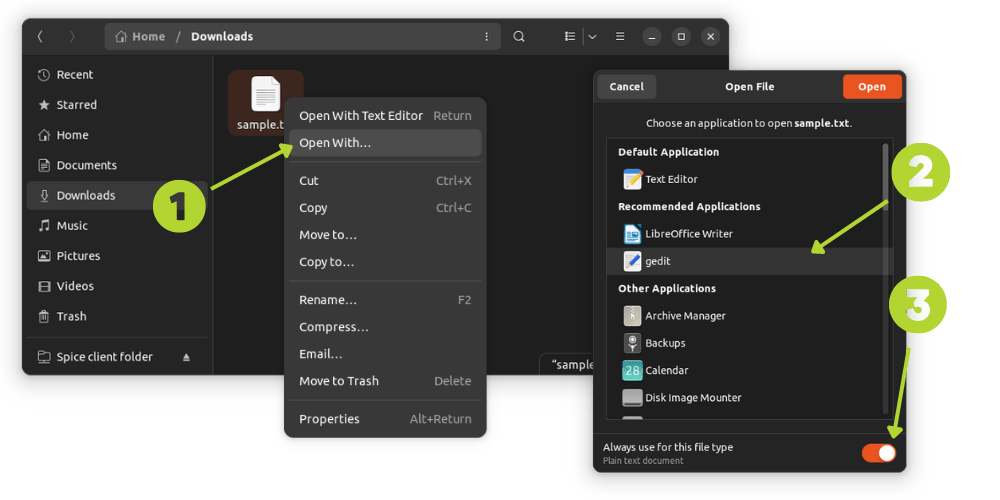
刪除 Gedit
覺得 Gedit 沒達到預期么?這很少見,但我不會評判你。要從 Ubuntu 中刪除 Gedit,請使用以下命令:
sudo apt remove gedit
你也可以嘗試從軟體中心卸載它。
總結
GNOME 文本編輯器是下一代從頭開始創建的編輯器,它與新的 GNOME 完美融合。
對於簡單的文本編輯來說已經足夠了。然而,Gedit 有一個插件生態系統,賦予它更多功能。
對於那些將它廣泛用於編碼和其他事情的人來說,安裝 Gedit 仍然是 Ubuntu 中的一個選項。
那你呢?你會堅持使用默認的新文本編輯器還是回到舊的 Gedit?
via: https://itsfoss.com/install-gedit-ubuntu/
作者:Abhishek Prakash 選題:lkxed 譯者:geekpi 校對:wxy
本文轉載來自 Linux 中國: https://github.com/Linux-CN/archive






















